Cuprins
În organizațiile de afaceri sau în orice fel de birou, deseori ne să întocmească diverse tipuri de rapoarte de cheltuieli În acest articol, vă vom arăta cum să creați un model de raport de cheltuieli în Exce. l în pași rapizi și simpli.
Descărcați șablonul gratuit
Puteți descărca următorul șablon gratuit și îl puteți folosi în scopul dumneavoastră.
Raport de cheltuieli.xlsxCe este un raport de cheltuieli?
Un Raport de cheltuieli este documentarea tuturor cheltuielilor unei organizații. Elementele comune ale unui raport de cheltuieli sunt prezentate mai jos:
- Data cheltuielii
- Tipul de cheltuială (hotel, transport, masă, diverse etc.)
- Valoarea cheltuielilor
- Subtotalul fiecărui tip de cheltuieli
- Suma datorată și plata în avans
- Scopul cheltuielii
- Departamentul responsabil
Dar acest format nu va fi același pentru toate organizațiile. Fiecare organizație va adăuga elementele în funcție de tipurile și nevoile sale.
Avantajele utilizării raportului de cheltuieli
Prin utilizarea unui raport de cheltuieli avem următoarele avantaje.
- Urmărește cheltuielile și vă face eficient în controlul costurilor
- Oferă informații pentru întocmirea bugetului
- Facilitează plata impozitelor și deducerile fiscale
Pași pentru a crea un raport de cheltuieli în Excel
În această secțiune, vom discuta întregul proces pentru a creați un raport de cheltuieli în Excel pas cu pas.
📌 Pasul 1: Dezactivați liniile de grilă
În primul rând, deschideți o fereastră Excel și dezactivați Linii de grilă . pentru a îndepărta Linii de grilă urmați pașii.
- Mergeți la Vezi tab.
- Anulați marcajul Linii de grilă din caseta de selectare Arată grup.

Citiți mai mult: Cum se face un raport de producție în Excel (2 variante comune)
📌 Pasul 2: Adăugați informații de bază
Acum, vom adăuga rândurile cu informații de bază la foaia de calcul.
- În primul rând, adăugăm un Titlu pentru raport, de exemplu. Raport de cheltuieli .
- Apoi, adăugați Scop , Numele angajatului , ID-ul angajatului , și Perioada de timp Uitați-vă la următoarea imagine pentru a vă face o idee mai clară.

Citește mai mult: Cum se face raportul zilnic de producție în Excel (Descărcați modelul gratuit)
📌 Pasul 3: Adăugați coloane pentru dată, descriere și cheltuieli
În acest pas, vom adăuga Coloane de date în funcție de tipurile de cheltuieli.
De exemplu, cheltuieli de hotel, costuri de transport, facturi telefonice, alte cheltuieli etc.

Citiți mai mult: Cum să creați un raport de sinteză în Excel (2 metode simple)
📌 Pasul 4: Transformați datele într-un tabel
Acum, transformați datele într-un tabel, urmând pașii de mai jos.
- Selectați Celule B9:I19 (adică întregul set de date).
- Acum, mergeți la Introduceți tab.
- Alegeți Tabelul de la Tabele grup.

The Creați tabelul va apărea o fereastră.
- The Tabelul va fi afișată aici.
- Marcați Tabelul meu are anteturi '.
- În cele din urmă apăsați OK .
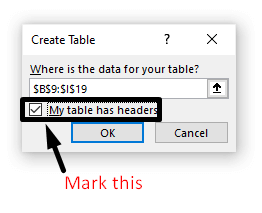
- Priviți acum foaia de lucru.

Citește mai mult: Cum să faci un raport zilnic de vânzări în Excel (cu pași rapizi)
📌 Pasul 5: Introduceți rândul Subtotal și dezactivați butonul Filtru
În acest pas, vom introduce un nou rând pentru calcularea subtotalului. În plus, vom dezactiva butonul de filtrare, deoarece nu avem nevoie de el acum. Pentru aceasta...
- Mergeți la Design de masă tab.
- Anulați marcajul Butonul de filtrare și marchează Total rând opțiune.
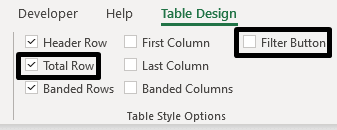
- Priviți următoarea imagine: A Subtotal se adaugă la ultimul rând din tabel.

Citește mai mult: Creați un raport care afișează vânzările trimestriale în Excel (cu pași simpli)
Lecturi similare
- Cum să generați rapoarte PDF din date Excel (4 metode simple)
- Pregătiți raportul MIS în Excel (2 exemple adecvate)
- Cum se face raportul MIS în Excel pentru conturi (cu pași rapizi)
📌 Pasul 6: Conversia celulelor în formatul de date adecvat (format de dată, contabilitate etc.)
În acest pas, vom schimba formatul datelor din celule în formatul corespunzător. De exemplu, datele de cheltuieli în format Contabilitate și data cheltuielilor în format Dată. Celelalte celule vor rămâne în format General. Pentru a face acest lucru...
- Mai întâi, selectați celulele formatate cu dată din Perioada de timp și Data coloană.
- Apoi apăsați Ctrl+1 .
- The Formatarea celulelor va apărea o fereastră.
- Alegeți Data segmentul de la Număr tab.
- Selectați formatul de dată dorit din fereastra de Tip În cele din urmă, apăsați OK .

- În mod similar, selectați toate Celule a Hotel , Transport , Masă , Telefon , Alții , și Total și alegeți Contabilitate de la Număr tab.
Citește mai mult: Creați un raport care să afișeze vânzările trimestriale în funcție de teritoriu
📌 Pasul 7: Aplicați funcția SUM în coloana Total
Vom folosi o formulă pentru a obține costul total al fiecărei date de pe Total Vom aduna valorile din coloana Hotel la Alții coloană.
- Acum, vom pune o formulă în prima celulă a fișierului Total Formula este:
=SUM(Tabelul1[@[Hotel]:[Altele]]) De fapt, nu trebuie să tastați manual formatul. Dacă faceți așa cum sugerează imaginea GIF de mai jos, se vor genera automat totalurile pe fiecare rând. Aceasta este o particularitate a utilizării tabelelor Excel în astfel de cazuri.

- Apăsați butonul Introduceți și formula se va răspândi în restul paginii Celule din coloana respectivă.
Citește mai mult: Cum să faci un raport de vânzări în Excel (cu pași simpli)
📌 Pasul 8: Introduceți cheltuielile și alte date și obțineți cheltuielile din fiecare zi
Aproape ați terminat. Acum este momentul să introduceți datele.
- Introduceți cheltuielile și alte date în formularul Date coloane.

- După introducerea datelor, putem vedea totalurile pe rând în fereastra Total coloană.
Citiți mai mult: Cum să automatizați rapoartele Excel folosind macro-uri (3 moduri simple)
📌 Pasul 9: Obțineți subtotalul pentru fiecare tip de cheltuială
Pentru aceasta, executați următoarele sarcini.
- Mergeți la Subtotal rândul din Hotel coloană.
- Apăsați pe săgeata de jos și veți vedea o listă de operațiuni.
- Alegeți Suma funcționare.

- Acum, trageți de butonul Mâner de umplere spre partea dreaptă.

Toate subtotalurile sunt afișate pe rândul respectiv.
📌 Pasul 10: Adăugați încă două rânduri pentru calculul final
În această secțiune, vom adăuga rânduri pentru calcularea facturii finale. Înainte de orice program, angajații pot lua niște bani în avans. Vom rezolva acest lucru aici.
- Adăugați Avansuri și Rambursare rândurile de sub rândul subtotal.

- Puneți suma avansului pe Celula I21 .
- Și puneți următoarea formulă Celula I22 .
=Table1[[#Totals],[Total]]-I21 
- În cele din urmă, apăsați Introduceți pentru a obține rezultatul.
📌 Ultimul pas: Păstrați un spațiu pentru autorizare
Putem adăuga un spațiu pentru Autorizare de asemenea, ceea ce înseamnă că acest raport de cheltuieli va fi acceptat după autorizarea unei persoane responsabile.
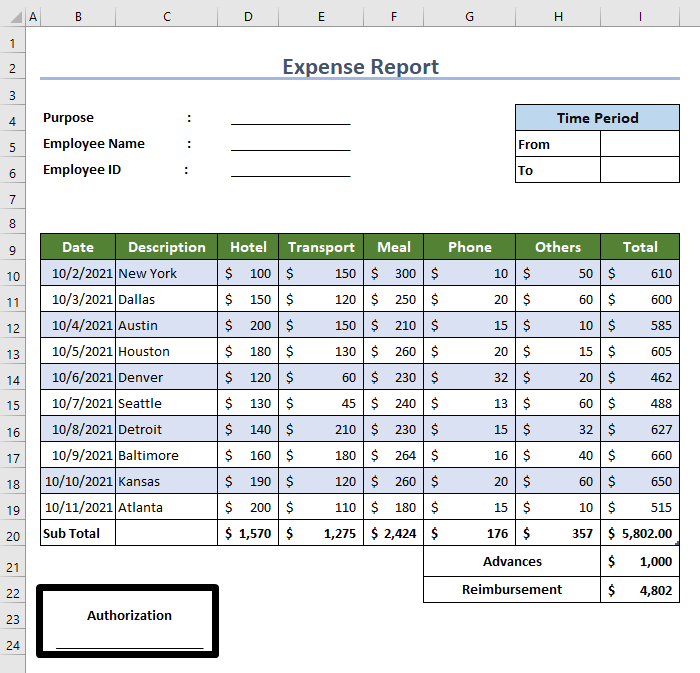
De asemenea, trebuie să vă amintiți că trebuie să atașați toate documentele de cheltuieli în timp ce prezentați acest raport autorității.
Concluzie
În acest articol, am arătat pas cu pas cum să întocmiți un raport de cheltuieli în Excel Acesta este un șablon de exemplu. în funcție de nevoile companiei sau ale departamentului, puteți modifica formatul raportului. Sper că acesta vă va satisface nevoile. Vă rugăm să aruncați o privire pe site-ul nostru. Exceldemy.com și dați-ne sugestiile dumneavoastră în caseta de comentarii.

